Come risolvere Apple TV Si è verificato un errore durante il caricamento di questo contenuto
Di solito, Apple TV è considerata la maggior partedispositivo coerente per streaming set-top. Sebbene sia considerato il migliore, anche le sue prestazioni dipendono da vari fattori tra cui server di qualsiasi canale di contenuto, connessione dati e così via. Quindi se hai a che fare con Apple TV "Si è verificato un errore durante il caricamento di questo contenuto" problema, potrebbero esserci diverse possibilità per il problema.
L'articolo che segue illustrerà come correggere l'errore durante il caricamento dei contenuti su Apple TV e ti aiuterà a trovare una soluzione appropriata per il problema indesiderato.
Soluzione 1: provare a disattivare i sottotitoli
Se ti piace guardare qualcosa con i sottotitoli,allora devi aggiornarti. Anche se i sottotitoli aiutano a comprendere i dialoghi in modo cristallino, mi dispiace dirlo, ma l'attivazione dei sottotitoli moltiplica il requisito dei dati su Apple TV. I sottotitoli aumentano la richiesta di larghezza di banda dei dati necessaria per qualsiasi flusso video. Se nel caso in cui la connessione a Internet sia lenta, l'utilizzo dei sottotitoli può comportare il fallimento del processo di streaming video. Per disattivare i sottotitoli, vai su Impostazioni—> Audio e video—> Lingua sottotitoli.

Soluzione 2: assicurarsi di disporre di una buona connessione a Internet
Se lasciare i sottotitoli disattivati non si risolve un erroresi è verificato durante il caricamento di questo contenuto su Apple TV, è ora di controllare la connessione a Internet. Può essere moderato e molto lento. I dati viaggiano attraverso vari server prima di raggiungere la tua Apple TV. E quando la tua connessione Internet è lenta, vedrai l'errore di Apple TV durante il caricamento dei contenuti. Per verificare se la tua connessione Internet è corretta, vai al test di rete di ATV (che è integrato). Segui il percorso Impostazioni >> Generale >> Rete >> Rete di prova.

Soluzione 3: ridurre la qualità del video
Apple TV presuppone che tutti i suoi utenti debbano guardaretutte le cose in HD. Ragazzi, è preferibile l'alta qualità, ma cosa succede se la tua Internet è lenta? In tali casi, SD è l'opzione più preferibile. Cambia semplicemente la qualità video di Apple TV andando su Impostazioni >> Audio e video >> Risoluzione TV. Se è selezionato 1080p, modificarlo in 720p.

Soluzione 4: controllare la potenza del segnale WiFi
Le persone tendono a mantenere il proprio ATV all'interno di unconsole di intrattenimento, che provoca interferenze con i segnali di ricezione WiFi. E questo ti dà l'errore di caricamento del contenuto. Puoi verificare la potenza del tuo segnale WiFi sul tuo ATV andando su Impostazioni >> Generale >> Rete. Di solito, sono previste cinque barre. Nel caso in cui si riscontri un segnale debole, prova a collegare la tua Apple TV al router o al modem utilizzando un cavo Ethernet o semplicemente sposta il tuo ATV.
Soluzione 5: disattivare la funzione Invia dati ad Apple
Per impostazione predefinita, Apple TV invia dati relativi alla qualitàgaranzia di Apple. Anche se la tua privacy è curata, la larghezza di banda della rete non lo è. Potresti avere problemi di buffering a causa della funzione Invia dati ad Apple. Quindi prova a spegnerlo. Vai su Impostazioni >> Generale >> Invia dati ad Apple.

Soluzione 6: spegnere altri dispositivi WiFi
Stai ancora cercando una risposta per risolvere il caricamentoerrore su Apple TV? Esistono molti dispositivi collegati al tuo WiFi. Alcuni di loro potrebbero continuare a utilizzare il WiFi anche quando non lo sei. Ad esempio, iPhone e iPad scaricano gli aggiornamenti quando non vengono utilizzati. Quindi è meglio mantenere questi dispositivi WiFi disattivati quando non li si utilizza. Basta andare su Impostazioni e trovare l'opzione in cui è possibile disattivare il WiFi di questi dispositivi.
Soluzione 7: utilizzare Tenorshare ReiBoot per risolvere il problema
Quando nessuna delle soluzioni precedenti funziona, la migliorel'opzione è Tenorshare ReiBoot. Il software ti aiuterà senza dubbio a risolvere la domanda posta dalla maggior parte degli utenti di ATV: perché Apple TV afferma che si è verificato un errore durante il caricamento di questo contenuto? Seguire i semplici passaggi seguenti per risolvere il problema di caricamento del contenuto.
Passo 1: Stacca la tua Apple TV semplicemente estraendo il cavo HDMI e il cavo di alimentazione.
Passo 2: Inoltre, con l'aiuto di un cavo USB-C, collega il tuoPC e ATV. Assicurati di collegare correttamente un'estremità del cavo alla porta USB del PC e l'altra alla porta USB della tua Apple TV. Questa porta può essere vista sotto la porta HDMI. Effettua una connessione adeguata per far riconoscere il tuo dispositivo da Tenorshare ReiBoot.

Passaggio 3: Successivamente, se già installato, è sufficiente aprire ilaltrimenti è necessario scaricare il software, installarlo e quindi aprirlo. Una volta rilevato l'ATV, fai clic sull'opzione Correggi tutto iOS bloccato. Ora seleziona Correggi ora.
Passaggio 4: Deve essere l'ultimo firmware di Apple TVscaricato online per riparare il sistema. Una volta scaricato, fai clic su Avvia riparazione. Questo processo di riparazione richiederà alcuni minuti o diverse ore (dipende tuttavia dal problema).
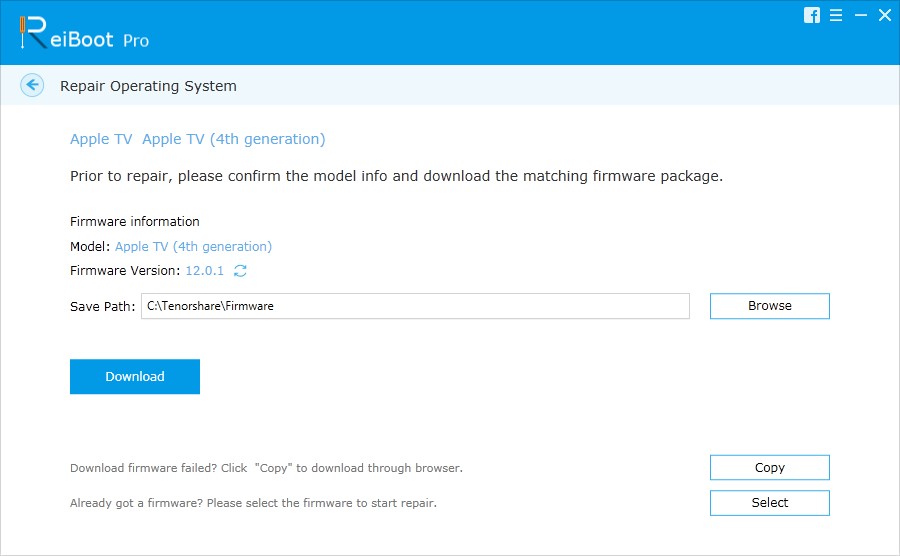
Passaggio 5: Una volta terminata la riparazione, l'ATV tornerà alle normali condizioni di lavoro e si riavvierà.
Sommario
Nell'articolo sopra, abbiamo esplorato varima soluzioni semplici per risolvere il problema relativo al caricamento dei contenuti di Apple TV. Sebbene Apple sia in grado di trovare soluzioni ai problemi relativi ai prodotti, Tenorshare ReiBoot aiuterà a risolvere il problema in pochissimo tempo. È il metodo più affidabile per sbarazzarsi di eventuali errori di Apple TV. Sentiti libero di condividere qualsiasi feedback relativo alle soluzioni sopra e qualsiasi altra soluzione, commentando qui sotto.


![[Risolto] Impossibile ripristinare iTunes perché si è verificato un errore](/images/itunes-tips/solved-itunes-could-not-restore-because-an-error-occurred-problem.jpg)


![[Problema risolto] Si sono verificati errori durante l'installazione di iTunes su Windows 10](/images/itunes-tips/issue-fixed-errors-occurred-during-itunes-installation-on-windows-10.jpg)



